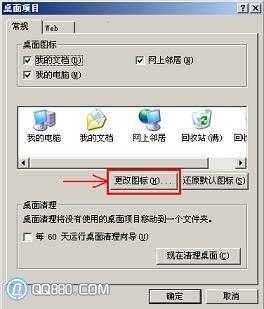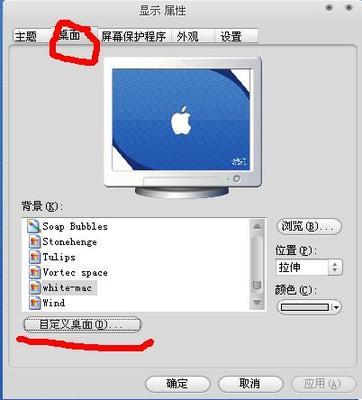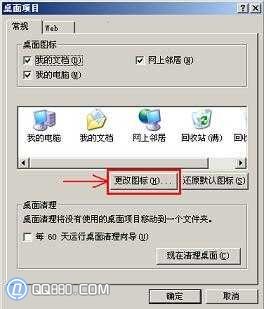发布时间:2022年04月15日 02:48:26分享人:可攻可受来源:互联网31
win8系统如何更改桌面排列方式和桌面的图标大小――简介
win8系统如何更改桌面排列方式和桌面的图标大小
win8系统如何更改桌面排列方式和桌面的图标大小――工具/原料
win8系统的电脑win8系统如何更改桌面排列方式和桌面的图标大小――方法/步骤
win8系统如何更改桌面排列方式和桌面的图标大小 1、
桌面的图标可以任意拖动更改位置,如此图。
win8系统如何更改桌面排列方式和桌面的图标大小 2、
想要排列图标可以右键桌面空白处点击查看,在点击自动排列图标就可将图标排列整齐。
win8系统如何更改桌面排列方式和桌面的图标大小 3、
想要设置图标的大小,可以右键桌面并点击查看,这样就能看到关于图标大中小的选项,选择自己喜欢的就可以了【一般建议选择中图标】
win8系统如何更改桌面排列方式和桌面的图标大小 4、
如果进入桌面后没有图标,桌面除了壁纸全是空白的,这时右键桌面还是点击查看将显示桌面的选项勾选,这样一般应该就能解决这个问题。
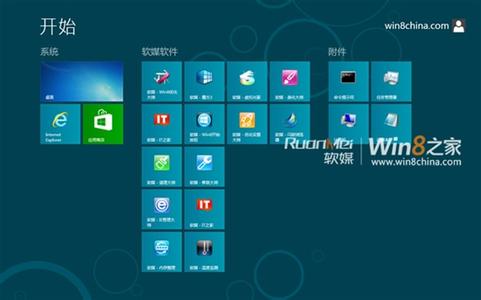
win8系统如何更改桌面排列方式和桌面的图标大小_我的电脑图标排列
爱华网本文地址 » http://www.413yy.cn/a/8104330103/242798.html
更多阅读

怎么更改Win7桌面图标的大小——简介在Win7桌面上点击鼠标右键可以设置桌面图标的三种显示格式:大图标、中等图标和小图标。此外还可以通过结合键盘任意控制桌面图标的大小。下面分享下,如何任意控制Win7桌面图标的大小。怎么更改Win

桌面的图标有时候会不太好看,我们可以通过更改快捷方式图标使得他在桌面更好看下面我给大家演示如何更改快捷方式的图标怎么更改桌面快捷方式的图标——更改不同类型的文件怎么更改桌面快捷方式的图标 1、软件快捷方式怎么更改桌
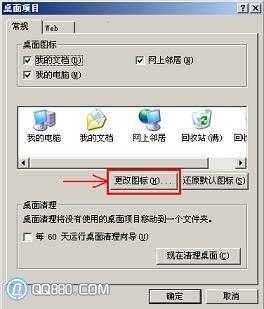
如何更改桌面图标——简介我们进入操作系统之后首先看到的就是桌面图标,但不管你开机还是关机,图标就在那里,一成不变,很多朋友可能都看腻了,想要换个其他样式的图标,其实方法很简单,下面就跟随小编一起去看看如何更改桌面图标吧。如何更
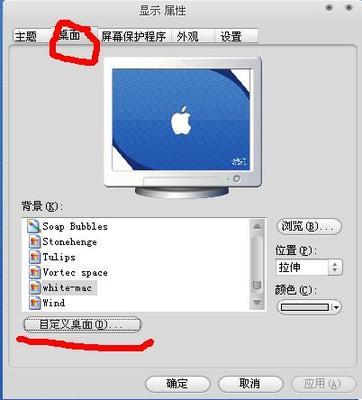
软件安装后都会在桌面上安放自己的快捷图标,有些图标并不好看。那不妨把这些图标换成自己喜欢的图片,这样不仅美观,而且个性十足。AveIcon就是这样一款软件,它可以将图片快速转换成图标文件,尽情打造个性化的桌面图标。下载地址:http://ww
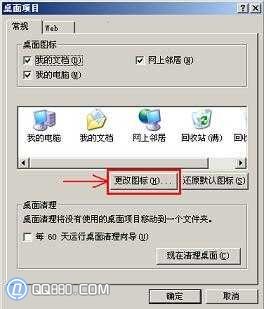
对于很多电脑的初学者来说,更改桌面图标是个很困难的问题,那么到底应该怎样进行桌面的更改呢,下面就针对这个问题来给大家简单的介绍一下。A:首先下载图标(建议搜索下载,可以找到很多)解压下载的文件(一般是.RAR或.ZIP的格式.点住它然后右
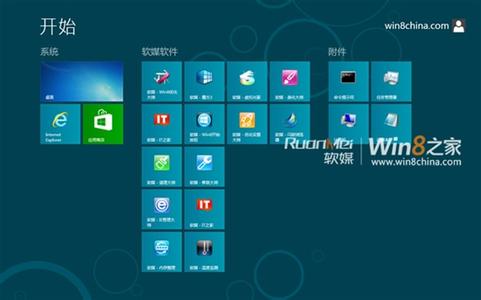
 爱华网
爱华网